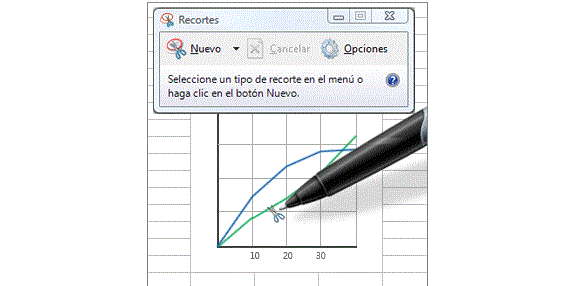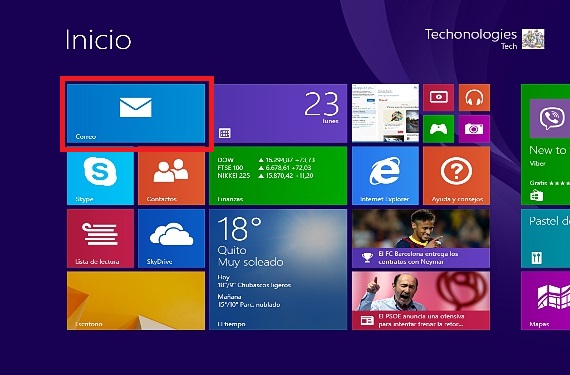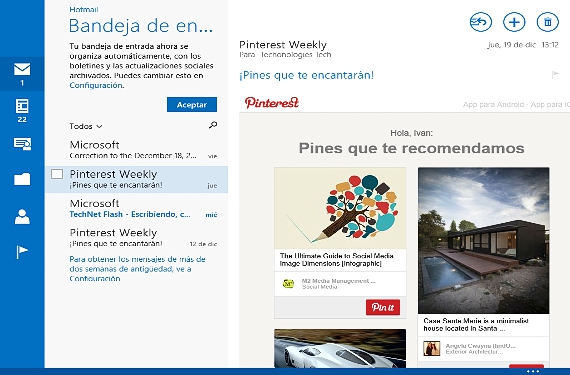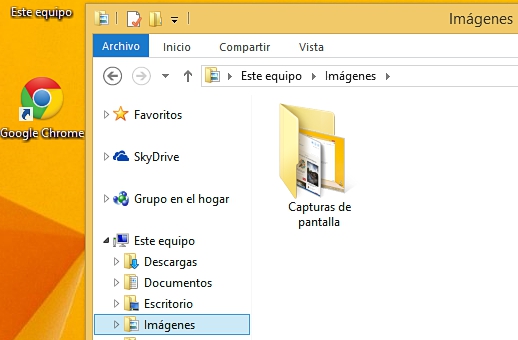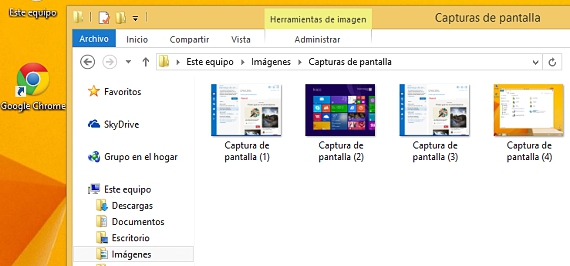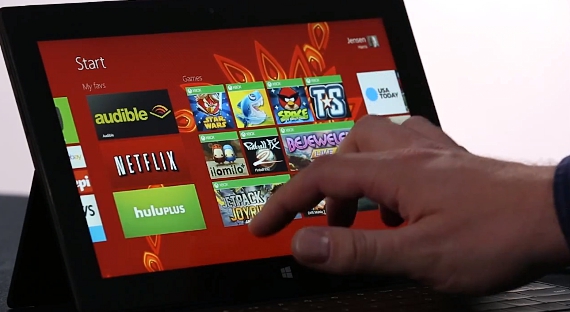
Just nu när Windows 8.1 redan används av ett stort antal människor finns det några nya funktioner som vi kanske inte känner till noggrant; möjligheten att ta en skärmdump på detta Microsoft-operativsystem Det kan vara en av dessa uppgifter, även om det kan utföras på olika sätt beroende på vår kunskapsnivå om det.
Tack vare integrationen av olika programutvecklare för detta operativsystem av Windows 8.1, många av dess verktyg har redan föreslagits i Microsoft Store, även om det representerar, att behöva installera fler och fler applikationer i operativsystemet, situation som kan göra att det fungerar för långsamt på lång sikt. Av denna anledning och i den här artikeln kommer vi att ange de tre mest lämpliga och livskraftiga alternativen för att utföra denna typ av fångster i Windows 8.1 utan att behöva använda tredjepartsapplikationer.
1. Ta en skärmdump med Snipping i Windows 8.1
Redan tidigare vi hade nämnt denna procedur, samma som har hållits i Windows 8.1 sedan ursprungligen Snipping införlivades i Windows 7; för att kunna använda denna applikation behöver vi bara:
- Starta vårt operativsystem från Windows 8.1.
- Gå till den miljö där vi vill fånga (applikation eller webbsida bland några andra alternativ).
- Kör mot Startskärm de Windows 8.1.
- Skriv ordet med vårt tangentbord skär.
När vi väl har aktiverat den här applikationen kan arbetet vara svårt och kanske irriterande. Genom en serie steg (tryck på ESC-tangenten och gå till den miljö vi vill fånga) kan vi använda den här applikationen för att göra en selektiv inspelning.
2. Fånga hela arbetsmiljön med PRINT PAGE-tangenten
Detta är ett annat av de alternativ som vi kan använda för att ta skärmdumpar i vilken version av Windows som helst; i fallet som motiverar oss (Windows 8.1) användaren ska gå till den plats där de vill fånga, måste tryck sedan på PRINT PAGE-knappen.
Problemet med den första proceduren är att denna inspelning, vi måste spara den genom respektive funktion, till en specifik plats på vår lokala hårddisk.
Det andra fallet är ännu mer akut, eftersom skärmdumpen förblir registrerad i minnets utrustning; För att återställa det borde vi göra det öppna för Paint och senare, klistra in nämnda fångst med CTR + V, detta för att äntligen behöva spara fångsten till någon plats på vår hårddisk.
Fördelaktigt har Microsoft införlivat en ny funktion i den här versionen av operativsystemet Windows 8.1, något som är mycket lättare att hantera och som kanske kan betraktas som ett automatiskt sätt att fånga bilder i vilken miljö vi arbetar i.
3. Effektiv bildtagning i Windows 8.1
Vi nämnde det tidigare i föregående stycke, även om så att allt är perfekt förklarat, föreslår vi att läsaren följer följande sekventiella steg som ett litet exempel:
- Vi startar vårt operativsystem från och med Windows 8.1
- Vi går mot den miljö vi vill fånga.
- Vi gör en kombination av tangenter (som en kortkommando) mellan Vinn + SKRIV UT SIDA.
- Senare gör vi en ny kombination av tangenter: WIN + E.
- Slutligen går vi till mappen «Bildspråk".
Att förklara lite vad vi har gjort i detta 3: e förfarande, vad vi faktiskt har gjort är fånga och spara automatiskt samma. Varje gång vi trycker på kortkommandot som tar bilderna (VINN + IMPR PAG) kommer det att vara möjligt att märka en liten flimmer på skärmen, vilket innebär att nämnda miljö har fångats och sparats i en specifik mapp inom «Bildspråk".
Med detta tredje förfarande vi har automatiserade två processer i endet vill säga fångsten av en bild och dess efterföljande inspelning till ett specifikt utrymme (definierat av Microsoft) av nämnda inspelningar på hårddisken.
Mer information - Skärmbilder av webbsidor med qSnap, Granskning: Känner du till klippverktyget i Windows 7?, Kortkommandon i Windows 8.1 för att köra dina applikationer